
发布时间:2022-09-26 来源:win7旗舰版 浏览量:
Windows注册表其实是一个庞大的数据库,它不仅可以存储软件有关配置和状态信息,而且还可以存储硬件的。最近,有WinXP系统的用户,想打开注册表但不知道怎么打开。那WinXP注册表怎么打开呢?现在小编就和大家说一下打开注册表的方法和步骤。
方法如下:
方法一、直接打开注册表
1、点击屏幕左下角的“开始”按钮,再点击“运行。。。”按钮:
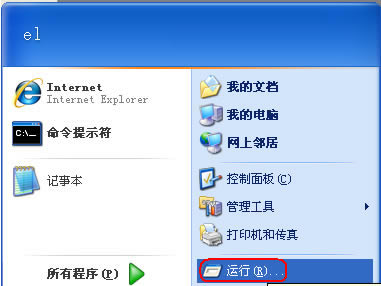
2、或者直接按Windows键+R,打开“运行”对话框:
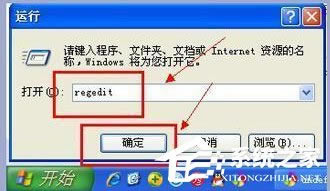
3、在“打开”输入框中输入“regedit”命令,如上图;
4、单击“确定”按钮,弹出“用户帐户控制”对话框,询问是否允许打开注册表编辑器的提示对话框(如果是在XP系统中则无此对话框):
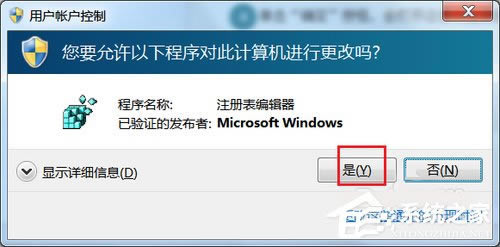
5、在上面的“用户帐户控制”对话框中单击“是”按钮,会打开注册表编辑窗口:
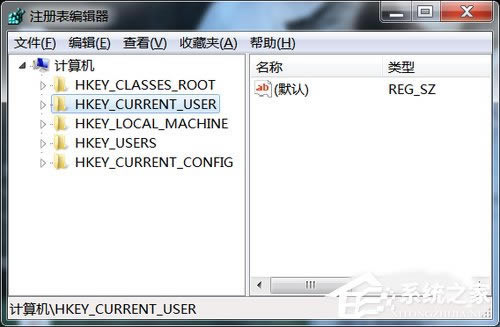
方法二、注册打不开时
1、有时在“运行”对话框中输入“regedit”命令后无任何反应,此时很有可能是注册表被禁用访问了,但也有可能是电脑中毒了!在使用过优化软件时也有可能会造成此问题。
如果是注册表被阻止访问,则单击屏幕左下角“开始”按钮,从弹出菜单中选择“运行”命令:
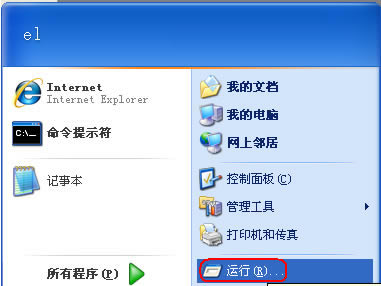
2、在弹出的“运行”对话框中的文本输入框中输入“Gpedit.msc”,并单击“确定”按钮,
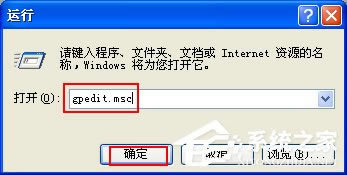
3、打开“组策略”窗口。依次展开“用户配置”、“管理模板”、“系统”:
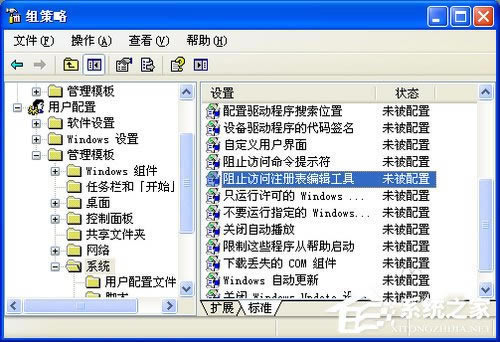
4、再在右侧窗口中找到并双击“阻止访问注册表编辑工具”一项,如图;
在弹出的“阻止访问注册表编辑工具属性”对话框中选择“已禁用”单选项:
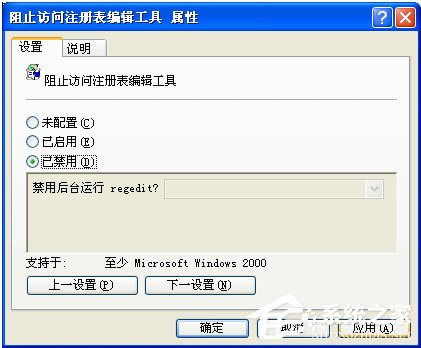
5、最后点击“确定”按钮保存设置,退出“组策略”,即可为注册表解锁。
关于WinXP打开注册表的方法和步骤就给你们详细介绍到这里了;有遇到这样的情况的用户,可以按照上述的方法步骤去操作,这样就可以帮你解决问题了。想了解更多的娶参考:WinXP注册表编辑器在哪里?打开注册表编辑器的方法
中央处理器简称CPU,而它是一块超大规模的集成电路,是一台计算机的运算核心和控制核心。对于很多Wi
电脑光驱大家应该比较熟悉吧,我们可以通过电脑光驱读取光盘上数据文件,一般我们可以在&ldq
xp系统如何安装java编程环境?java运行环境设置方法详细说明
现今大多数的编程用户都需要用到JAVA环境,掌握JAVA的安装、配置与运行是编程用户的建立编程环境
现在WinXP系统很少人在使用,但也不包括没有人在使用;而Windows系统认有一个自动更新的功能
本站发布的ghost系统仅为个人学习测试使用,请在下载后24小时内删除,不得用于任何商业用途,否则后果自负,请支持购买微软正版软件!
如侵犯到您的权益,请及时通知我们,我们会及时处理。Copyright @ 2018 斗俩下载站(http://www.doulia.cn) 版权所有 xml地图 邮箱: